无线路由组网设置图文讲解
- 格式:doc
- 大小:271.00 KB
- 文档页数:3
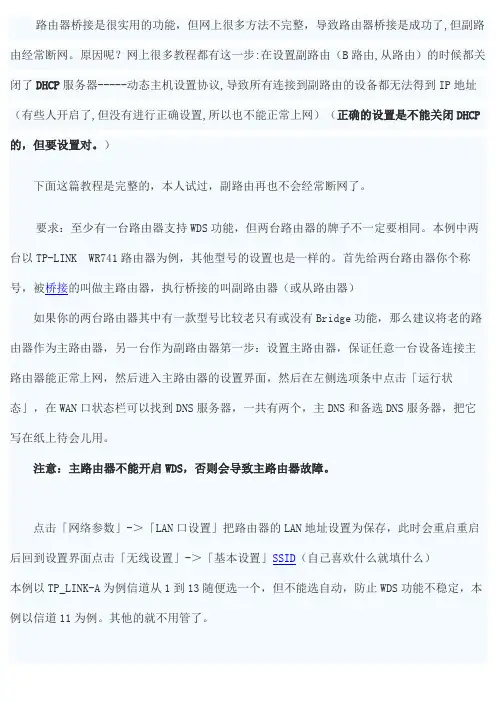
路由器桥接是很实用的功能,但网上很多方法不完整,导致路由器桥接是成功了,但副路由经常断网。
原因呢?网上很多教程都有这一步:在设置副路由(B路由,从路由)的时候都关闭了DHCP服务器-----动态主机设置协议,导致所有连接到副路由的设备都无法得到IP地址(有些人开启了,但没有进行正确设置,所以也不能正常上网)(正确的设置是不能关闭DHCP 的,但要设置对。
)下面这篇教程是完整的,本人试过,副路由再也不会经常断网了。
要求:至少有一台路由器支持WDS功能,但两台路由器的牌子不一定要相同。
本例中两台以TP-LINK WR741路由器为例,其他型号的设置也是一样的。
首先给两台路由器你个称号,被桥接的叫做主路由器,执行桥接的叫副路由器(或从路由器)如果你的两台路由器其中有一款型号比较老只有或没有Bridge功能,那么建议将老的路由器作为主路由器,另一台作为副路由器第一步:设置主路由器,保证任意一台设备连接主路由器能正常上网,然后进入主路由器的设置界面,然后在左侧选项条中点击「运行状态」,在WAN口状态栏可以找到DNS服务器,一共有两个,主DNS和备选DNS服务器,把它写在纸上待会儿用。
注意:主路由器不能开启WDS,否则会导致主路由器故障。
点击「网络参数」->「LAN口设置」把路由器的LAN地址设置为保存,此时会重启重启后回到设置界面点击「无线设置」->「基本设置」SSID(自己喜欢什么就填什么)本例以TP_LINK-A为例信道从1到13随便选一个,但不能选自动,防止WDS功能不稳定,本例以信道11为例。
其他的就不用管了。
点击「无线设置」->「无线安全设置」WPA/WPA2加密更安全,且桥接起来更稳定,所以推荐使用WPA/WPA2加密。
点击「DHCP服务器」->「DHC服务器设置」把「地址池起始地址」设置为把「地址池结束地址」设置为其他不管,保存,重启主路由器,这样主路由器就设置好了。
第二步:设置副路由器.进入副路由器的设置界面,点击「网络参数」->「LAN口设置」,把副路由器的LAN地址设置为防止与主路由器冲突,同时也便于管理主和副路由器点击「无线设置」->「基本设置」SSID可自己设定,但不要与主路由相同,本例以TP_LINK-B为例信道和主路由相同,选11勾选「开启WDS」,在弹出的界面点击扫瞄,得到AP列表以后找到主路由器的SSID,点击「连接」按钮,会回到先前的界面,加密方式选WPA-PSK,密钥填主路由的密钥,(保持与主路由器一致即可),保存由于新的WDS功能于老式的Bridge有所不同,更为高级,所以仅需所有副路由器开启WDS并填入主路由的信息即可,如主路由开启WDS或Bridge功能,请关闭,否则WDS功能无法使用!点击「无线设置」->「无线安全设置」在这里设置副路由的密码,(不必和主路由器一样)懒得记就和主路由一样注意:网上很多教程到这里都是一样的,但都缺少下面的关键步骤,所以即使桥接成功也无法上网!原因在于这些教程都忽略了DHCP服务器设置的步骤,导致设备无法自动获取IP地址而无法上网! 所以副路由的DHCP服务器必须开启!点击「DHCP服务器」->「DHCP服务器设置」把「地址池起始地址」改为把「地址池起始地址」改为只要不和主路由器产生交集即可「网关」填写主路由器的IP地址,即主和备选DNS服务器填之前写在纸上的地址保存并重启路由器用你的手机或平板连接副路由器TP_LINK-B,是不是出现奇迹—能上网了!如需配置更多的路由器,其余路由器的设置如同此,仅需改变LAN口地址即可再次声明一下,由于新的WDS功能于老式的Bridge有所不同,更为高级,所以仅需所有副路由开启WDS并填入主路由的信息既可.如主路由开启WDS或Bridge功能,请关闭,否则WDS功能无法使用!原理解说:一台设备能够上网首先必须获得一个有效的IP地址(由IP地址,子网掩码和DNS服务器组成)一般主路由DHCP服务器是默认开启的,所以连接到主路由的设备都能够通过主路由DHCP服务器指派得到有效的IP地址从而能上网而若关闭了副路由的DHCP服务器,那么连接到副路由的设备将无法通过副路由DHCP 服务器指派得到IP地址而不能上网即便开启了,由于副路由默认的DHCP服务器指派的IP地址仅适用于通过副路由WAN 口上网的,所以此IP地址无法通过主路由WAN口上网,即是无效IP地址因此我们需要修改副路由的DHCP服务器设置,使得其分配的IP地址能通过主路由WAN 口来上网那么首先IP地址要与主路由在同一网段(一般只要保证IP地址最后3位不和主或副路由相同即可)由于主路由相当于一台服务器,那么网关就是其本身的LAN口IP地址,所以副路由DHCP的网关应该满足与主路由的LAN口IP地址一样接下来是DNS服务器,主路由能够上网还有一个条件就是有效的DNS服务器地址,一般通过WAN口拨号或者动态IP都能够得到2个DNS服务器地址,一个是主DNS服务器,另一个是备用DNS服务器那么我们还需给副路由的DHCP服务器设置DNS服务器地址,这样一来,通过副路由DHCP服务器指派得到的IP地址就能够通过主路由的WAN口上网,也就是说,通过副路由DHCP服务器指派得到的IP地址是有效的这样便解决无法从副路由上网的问题了。
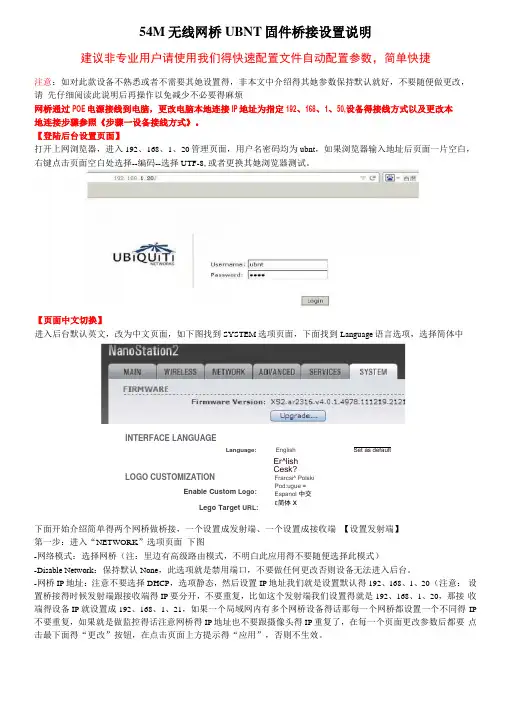
54M 无线网桥UBNT 固件桥接设置说明建议非专业用户请使用我们得快速配置文件自动配置参数,简单快捷注意:如对此款设备不熟悉或者不需要其她设置得,非本文中介绍得其她参数保持默认就好,不要随便做更改,请 先仔细阅读此说明后再操作以免减少不必要得麻烦网桥通过POE 电源接线到电脑,更改电脑本地连接IP 地址为指定192、168、1、50,设备得接线方式以及更改本 地连接步骤参照《步骤一设备接线方式》。
【登陆后台设置页面】打开上网浏览器,进入192、168、1、20管理页面,用户名密码均为ubnt ,如果浏览器输入地址后页面一片空白, 右键点击页面空白处选择--编码--选择UTF-8,或者更换其她浏览器测试。
INTERFACE LANGUAGE下面开始介绍简单得两个网桥做桥接,一个设置成发射端、一个设置成接收端 【设置发射端】 第一步:进入“NETWORK ”选项页面 下图-网络模式:选择网桥(注:里边有高级路由模式,不明白此应用得不要随便选择此模式) -Disable Network :保持默认None ,此选项就是禁用端口,不要做任何更改否则设备无法进入后台。
-网桥IP 地址:注意不要选择DHCP ,选项静态,然后设置IP 地址我们就是设置默认得192、168、1、20 (注意: 设置桥接得时候发射端跟接收端得IP 要分开,不要重复,比如这个发射端我们设置得就是192、168、1、20,那接 收端得设备IP 就设置成192、168、1、21,如果一个局域网内有多个网桥设备得话那每一个网桥都设置一个不同得 IP 不要重复,如果就是做监控得话注意网桥得IP 地址也不要跟摄像头得IP 重复了,在每一个页面更改参数后都要 点击最下面得“更改”按钮,在点击页面上方提示得“应用”,否则不生效。
Language:LOGO CUSTOMIZATIONEnable Custom Logo:Lego Target URL:EnglishEr^lish Cesk?Frarcsi^ Polski Pod:ugue = Espanol 中交£简体xSet as default【页面中文切换】进入后台默认英文,改为中文页面,如下图找到SYSTEM 选项页面,下面找到Language 语言选项,选择简体中第二步:进入“亚也£1£55”设置页面下图- 网络模式:选择接入点或者接入点WDS (注:“站”为接收模式,“接入点”为发射模式)- SSID :设备发射得wifi 信号名称,可自己随便填写,在这我们设置得就是ubnt001,不能设置中文。

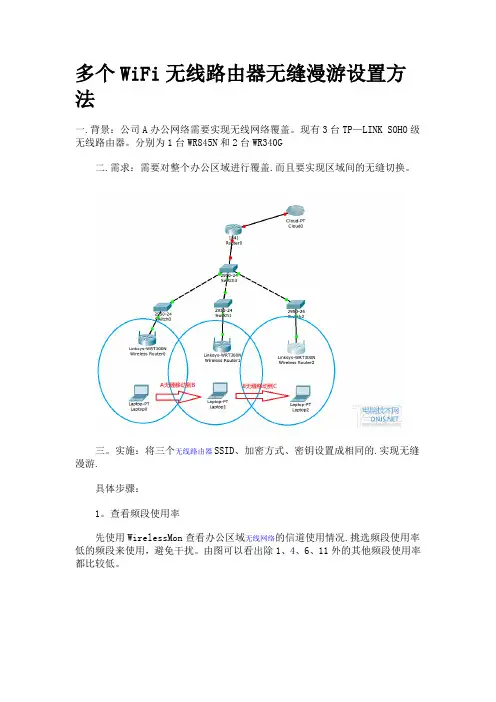
多个WiFi无线路由器无缝漫游设置方法一.背景:公司A办公网络需要实现无线网络覆盖。
现有3台TP—LINK SOHO级无线路由器。
分别为1台WR845N和2台WR340G二.需求:需要对整个办公区域进行覆盖.而且要实现区域间的无缝切换。
三。
实施:将三个无线路由器SSID、加密方式、密钥设置成相同的.实现无缝漫游.具体步骤:1。
查看频段使用率先使用WirelessMon查看办公区域无线网络的信道使用情况.挑选频段使用率低的频段来使用,避免干扰。
由图可以看出除1、4、6、11外的其他频段使用率都比较低。
2.配置路由器A2。
1 设置SSID为:sjzc,频段选择3,模式54Mbps、开启无线功能、允许SSID广播,加密方式:wpa-psk/wpa2—psk、安全选项自动、加密方式AES、密钥更新周期86400(图2—1 配置路由器A)2.2 配置无线路由器LAN口,IP为172。
16。
1。
3(图2—2 路由器A配置LAN口IP)2.3 关闭DHCP,统一由上一级设备同一分配。
(图2—3 路由器A关闭DHCP)3。
路由器B配置路由器B配置和A的差不多,除了需要把频段换成不一样的避免干扰,还有LAN口的IP也要修改避免和其他路由器冲突。
(图3-1 路由器B无线参数配置)(图3-1 路由器B LAN口配置)4。
配置路由器C路由器C配置和A的差不多,除了需要把频段换成不一样的避免干扰,还有LAN口的IP也要修改避免和其他路由器冲突。
(图4—1 路由器C 无线参数配置)(图4-2 路由器C 无线参数配置)(图4-3 路由器C LAN口配置)5.总结和注意三个路由器所在的频段最好相隔5个频段减少干扰三个路由器的覆盖范围要重叠避免出现盲区三个路由器的LAN口IP要不同便于管理避免冲突IP最好由其他统一的DHCP服务器来分配。
防止每个路由器自己分配出现冲突两台无线WIFI路由无缝切换设置方法两个路由器适最佳放置点中间墙多,通过WDS桥接的方式信号太弱不稳定.但是A、B两个路由器之间信号交叉覆盖,A弱B强,B弱A强。

无线路由器模式设置-无线路由器工作模式无线路由器设置指南5-Client模式无线路由器设置指南5-Client模式TP-LINK Mini系列无线路由器是真正做到即插即用的无线路由器。
出差或旅行途中入住酒店,只需要把酒店房间里提供的网线插到设备的以太网口,再把它插到电源插座上,整个房间就实现了Wi-Fi无线覆盖。
此时,您便可以拿出笔记本、Wi-Fi手机、iPad或是其它任何支持Wi-Fi无线上网的设备,在房间任何地方无线上网。
同时TP-LINK Mini 系列无线路由器具有多种无线模式,无线组网灵活方便。
本文适用的产品包括:TL-WR700N、TL-WR702N、TL-WR706N、TL-WR710N、TL-WR800N。
如果您使用的迷你路由器是TL-WR703N、TL-MR11U,请查看以下链接中的Client模式:如果您使用的迷你路由器为TL-WR720N,设置方法与TL-WR703N 设置方法一致,只需将TL-WR720N的硬件开关拨动到AP 模式,然后登陆界面,参照以下链接文档中的Client模式设置即可:下面就以为例介绍其设置方法。
的Client客户端模式,也称“主从模式”。
在此模式下工作的AP对于主AP 来说是无线客户端,相当于无线网卡。
其基本使用结构如下图所示:在此结构中两台无线设备起着不同的作用,担当不同角色。
无线设备A是向上连接宽带线路,向下通过所支持的局域网标准与终端用户实现有线或无线连接。
此时无线设备A既可以是一个无线路由器也可以是一个无线接入器。
作为一台无线客户端设备,向下连接交换机,再通过有线方式连接最终用户,不能直接通过无线模式与客户终端连接。
对于无线设备A来说,TL-WR700N就是一台终端用户设备。
通过这种方案配置,提高了两台无线AP 的使用率与用户数量,可满足多用户的无线互联与Internet接入需求。
具体配置过程,请看以下步骤。
一、查看无线设备A的配置以无线设备A是TL-WR841N无线路由器为例,首先查看并记录下TL-WR841N的无线配置参数。
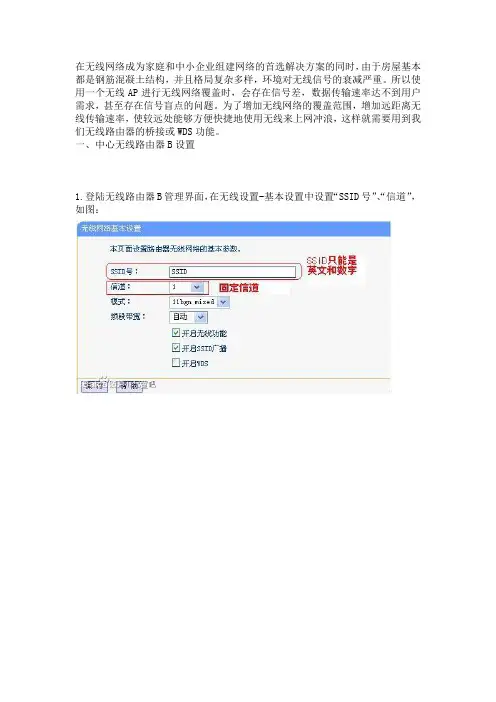
在无线网络成为家庭和中小企业组建网络的首选解决方案的同时,由于房屋基本都是钢筋混凝土结构,并且格局复杂多样,环境对无线信号的衰减严重。
所以使用一个无线AP进行无线网络覆盖时,会存在信号差,数据传输速率达不到用户需求,甚至存在信号盲点的问题。
为了增加无线网络的覆盖范围,增加远距离无线传输速率,使较远处能够方便快捷地使用无线来上网冲浪,这样就需要用到我们无线路由器的桥接或WDS功能。
一、中心无线路由器B设置“信道”,1.登陆无线路由器B管理界面,在无线设置-基本设置中设置“SSID号”、如图:2.记录无线路由器B设置后的SSID、信道和加密设置信息,在后续无线路由器A、C的配置中需要应用。
二、无线路由器A设置。
1.修改LAN口IP地址。
在网络参数-LAN口设置中,修改IP地址和B路由器不同(防止IP地址冲突),如192.168.1.2,保存,路由器会自动重启。
2.启用WDS功能。
重启完毕后,用更改后的LAN口IP地址重新登陆无线路由器A,在无线设置-基本设置中勾选“开启WDS”。
点击“扫描”,搜索周围无线信号。
在扫描到的信号列表中选择B路由器SSID号,如下图中SSID,点击“连接”。
3,将信道设置成与B路由器信道相同。
同时设置加密信息和B路由器相同,点击“保存”。
如下图,4.关闭DHCP服务器。
在DHCP服务器中,选择“不启用”,保存,重启路由器。
无线路由器A配置完成。
此时无线路由器A与无线路由器B已成功建立WDS。
三、无线路由器C设置。
步骤与无线路由器A的配置相同,需要注意的是修改LAN口IP地址时,确认修改后的IP地址与网络中已有设备或计算机不能冲突。
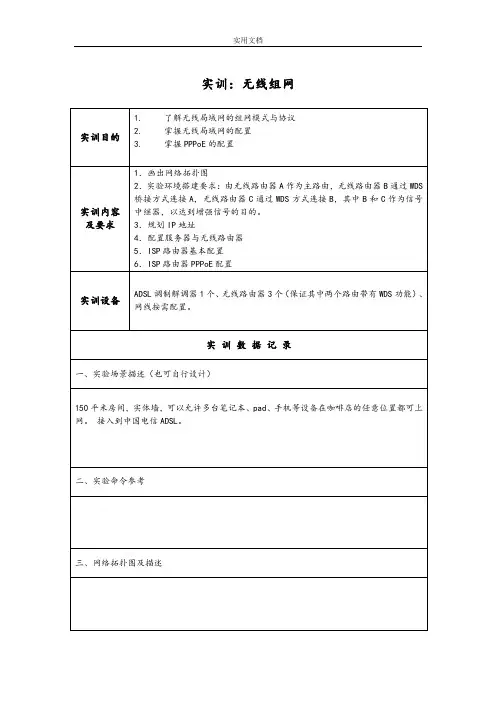
实训:无线组网
无线路由器B作为中心无线路由器,无线路由器A、C与无线路由器B建立WDS连接。
在“无线设置”——“无线安全设置”中设置无线信号加密信息
记录无线路由器B设置后的SSID、信道和加密设置信息,在后续无线路由器A、C的配置中需要应用。
二、无线路由器A设置。
1.修改LAN口IP地址。
在网络参数-LAN口设置中,修改IP地址和B路由器不同(防止IP地址冲突),如19
2.168.1.2,保存,路由器会自动重启。
2.启用WDS功能。
重启完毕后,用更改后的LAN口IP地址重新登陆无线路由器A,在无线设置-基本设置中勾选“开启WDS”。
大家注意这里的SSID跟B路由器的是不一样的,当然也可以设置成相同的,这样你在这三个路由器覆盖范围内可以漫游,也就是说只要你在这个范围内随意一点连上了网,到这个范围内的另一点也能上网,不用重新连接,重新输入SSID 很方便形象的说就是三个路由器组成了一个相同的大网。
3.WDS设置。
点击“扫描”,搜索周围无线信号。
在扫描到的信号列表中选择B路由器SSID号,如下图中TP-LINK_841_B,点击“连接”。
将信道设置成与B路由器信道相同。
设置加密信息和B路由器相同,“保存”。
4.关闭DHCP服务器。
在DHCP服务器中,选择“不启用”,“保存”,重启路由器。
无线路由器A配置完成。
此时无线路由器A与无线路由器B已成功建立WDS。
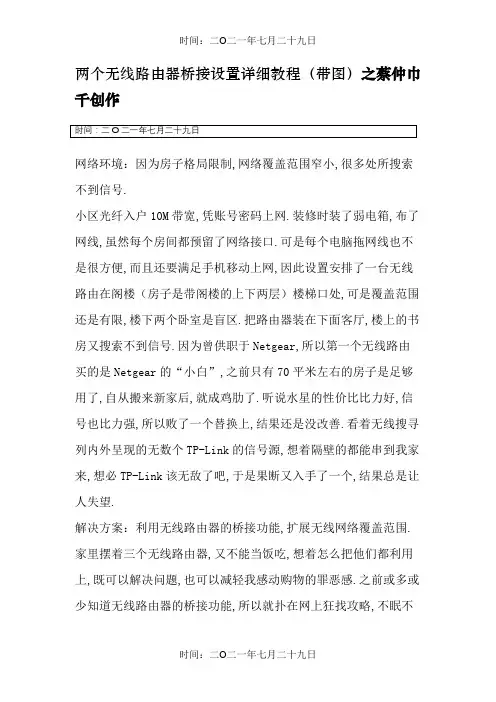
两个无线路由器桥接设置详细教程(带图)之蔡仲巾千创作网络环境:因为房子格局限制,网络覆盖范围窄小,很多处所搜索不到信号.小区光纤入户10M带宽,凭账号密码上网.装修时装了弱电箱,布了网线,虽然每个房间都预留了网络接口.可是每个电脑拖网线也不是很方便,而且还要满足手机移动上网,因此设置安排了一台无线路由在阁楼(房子是带阁楼的上下两层)楼梯口处,可是覆盖范围还是有限,楼下两个卧室是盲区.把路由器装在下面客厅,楼上的书房又搜索不到信号.因为曾供职于Netgear,所以第一个无线路由买的是Netgear的“小白”,之前只有70平米左右的房子是足够用了,自从搬来新家后,就成鸡肋了.听说水星的性价比比力好,信号也比力强,所以败了一个替换上,结果还是没改善.看着无线搜寻列内外呈现的无数个TP-Link的信号源,想着隔壁的都能串到我家来,想必TP-Link该无敌了吧,于是果断又入手了一个,结果总是让人失望.解决方案:利用无线路由器的桥接功能,扩展无线网络覆盖范围.家里摆着三个无线路由器,又不能当饭吃,想着怎么把他们都利用上,既可以解决问题,也可以减轻我感动购物的罪恶感.之前或多或少知道无线路由器的桥接功能,所以就扑在网上狂找攻略,不眠不休了几昼几夜(不眠不休是夸张,可是折腾了好几晚那却是事实).最后在我屡败屡战,百折不饶的精神下,终于设置胜利了.现在把我在网上找的相关分享资料及自己的实践经验整理分享如下,以供和我一样只懂一点网络知识皮毛的人参阅解惑.准备资料:1.两个路由器,带有桥接功能(TP系列的专业术语是WDS,Netgear的是无线中继,其他的普遍有叫Bridge的),两个路由器最好是同一个型号的,设置会更简便些,也防止分歧厂家产物之间可能呈现的兼容问题.我所用的两个无线路由器分别是TP-LINKWireless N Router WR840N和MERCURYWireless N Router MW300R,下面就是以这两个型号为例的,我想其他的都年夜差不差,一理通百理明.设置步伐:1. 请确保你的电脑的网络连接设置是自动获得IP的.2. 我把TP-Link作为主路由器,先设置TP-Link正常上网功能.注意每改选一步后注意点击保管,提示重启路由器的请重启路由器.2.1入户网线连接路由器的WAN接口,用准备的网线连接电脑和路由器任意的一个LAN口,翻开浏览器,输入192.168.1.1,进入路由器管理界面,在跳出窗口页面输入用户名admin和密码admin (其他路由器的管理地址和账户密码请参阅你购买路由器时所附的说明书,城市有说明)2.2进入管理界面后一般路由器城市通过设置向扶引导你一步步设置,这个有一点计算机基础的人城市,这里就不详述了.2.3左边无线设置-无线平安设置,设置你的连接密码2.4 设置好后点击左边的无线设置—基本设置,输入你的SSID号(可以按你的喜好填写)选好一个信道(默认是自动的),我选的是11,模式默认,可是确保第二台路由器默认的也是这个模式,其他都是默认值,记性欠好的,请用准备的笔和纸记下选的信道值和模式.注意,这里不需要点选开启WDS.2.5点选左边DHCP服务器– DHCP服务确保启用DHCP服务器,默认都是启用的.这里需要把地址池结束地址改为:192.168.1.149(默认是192.168.1.199),改的目的是防止和第二个路由器的地址池有交集.2.6回到路由器的运行状态,注意以下我框出来的DNS服务器地址,用准备的笔和纸把这两组地址抄下来备用.到这里为止,主路由器算是设置好了.3. 把水星路由器的电源插上,设置第二个路由器3.1 很多网上攻略都没有提到第二个路由器的网线该怎么接,年夜侠们都高估了我们这种小白的理解能力,我这里就详细叙述一下:把入户网线和连接电脑的网线都从路由器上断开(注意主路由器的电源不要断开),分别拔出第二个桥接路由器的WAN口和LAN口.3.2 翻开浏览器,输入192.168.1.1,进入路由器管理界面,在跳出窗口页面输入用户名admin和密码admin (其他路由器的管理地址和账户密码请参阅你购买路由器时所附的说明书,城市有说明).3.3 进入管理界面后,先不理设置向导,点左边的网络参数–LAN口设置,把IP地址改为192.168.1.2(末尾一位数可以是其他数值,可是确保要和第一个路由器在同一个网段),保管,路由器会重启进入192.168.1.2页面,重新输入用户名和密码计入水星的管理界面.以后管理这个路由器输入192.168.1.2(或者你设置的其他地址)就可以了.3.4重新进入管理界面,点选左边无线设置-基本设置输入你自己命名的SSID号(最好和第一个的设置纷歧样,因为桥接胜利后,还是会有两个无线信号源,名称纷歧样有利于分辨),选择信道和第一个路由器一致:11,确保模式也和之前记在纸上的第一个路由器的模式一致.注意这里务需要选择开启WDS!在下面的(桥接的)SSID后面填入你之前命名的第一个路由器的SSID,(桥接的)BSSID后面输入第一个路由器的MAC地址(注意填写格式),路由器的MAC地址一般会在路由器的反面有标注.如果没有或怕麻烦,可以点击扫描.在扫描出来的AP列内外选择你的第一个路由器的SSID,点击连接,会自动把相应信息填入.如果前面第一个路由器设置了密钥,请选择密钥类型(坚持和第一个路由器的密钥类型一致),填入之前第一个路由器设置的密钥.点击保管,重启.3.5路由器重启完成后,点选左边DHCP服务器–DHCP服务3.5.2更改地址池开始地址为:192.168.1.150,结束地址为默认192.168.1.199,这样就和第一个路由器的地址池不会有交集,也就不会造成抵触.3.5.4 主DNS服务器设置为前面纸上记下的两组第一个路由器的DNS服务器的第一组,把第二组数据填入备用DNS服务器.点击保管,再次默认重启路由器3.4重启完成后,设置第二个路由器的平安设置,密码可以和第一个分歧,不想多记一个密码,也可以和第一个相同.保管,返回运行状态检查WDS状态是不是胜利了呢?这里需要耐心等一会,会有扫描初始化的等候时间.把所有的网线断开,入户网线重新连接到第一个路由器TP-Link的WAN口,准备的网线这时也可以撤离了.如果你想通过有线上网,也可以用网线把电脑和路由器的LAN口相连接.拔失落第二个路由器的电源,把它移到你想要扩展无线覆盖的区域,前提是这个地址能很好的接收到第一个主路由器发出的无线信号.然后只要把第二个路由器的电源插上就年夜功告成了(不用连接任何网线).用手机或者是带无线网卡的笔记本搜索连接第二个路由器的无线网络,应该就可以正常上网了.如果想用第二个路由器实现网线上网,直接用网线连接第二个路由器的LAN口和电脑的网络接口就可以了.由此,全部设置完成.楼上楼下,全方位无死角,虽然有的处所信号还是弱点,但都还能正常上网.如果你设置后还是有问题,请重新按步伐检查一下是不是有讹夺并一一予以排除.最后特别鸣谢网上献计献策、无私奉献的前辈们.Vanilla。

多台路由器组⽹设置图⽂教程 本⽂主要以有线路由器TL-R460+和⽆线路由器TL-WR541G+为例为详细教⼤家多台路由器组⽹设置教程。
⼀、⽹络拓扑分析 1、假设您有⼀条ADSL宽带线,经过TL-R460+宽带路由器实现了两台电脑共享上⽹,⽹络连接⽰意图如下: 宽带线〈—〉ADSL MODEM〈—〉(WAN⼝)R460+(LAN⼝)〈—〉电脑 2、由于某些原因,您购买了TL-WR541G+⽆线宽带路由器,想要⽹络能够提供⽆线接⼊功能,这时候必定是从TL-R460+的LAN⼝引出⼀根⽹线连接TL-WR541G+,那么应该连接WR541G+的WAN⼝呢?还是连结WR541G+的LAN⼝?⽹络连接⽰意图有如下两种: 1)宽带线〈—〉ADSL MODEM〈—〉R460+(LAN⼝)〈—〉(WAN⼝)WR541G+(⽆线)〈—〉电脑 按照这种接线⽅法,只要进⾏如下的设置即可: ⾸先将电脑2的IP地址配置为192.168.1.X (X取⾃然数范围2—254),通过http://192.168.1.1进⼊WR541G+的管理界⾯,在“⽹络参数”-“LAN⼝设置”⾥⾯,将LAN⼝IP地址改为:172.16.1.1(注意:此地址可以更改为和原地址段不同的任意内⽹地址),保存提⽰重启路由器。
接下来再将电脑的IP地址修改为172.16.1.X (X 取⾃然数范围2~254),如下图所⽰: 再次通过http://172.16.1.1地址进⼊WR541G+的管理界⾯对WAN⼝进⾏配置,这种连接⽅式下需要在WR541的配置界⾯中的WAN⼝设置中配置静态IP,参数如下: IP地址:192.168.1.X (X取⾃然数范围2~254) ⼦⽹掩码:255.255.255.0 默认⽹关:192.168.1.1 注意:通过此种⽅式连接后路由器R460+下⾯的电脑不能与WR541G+下⾯的电脑通过⽹上邻居互访。
2)宽带线〈—〉ADSL MODEM〈—〉R460+(LAN⼝)〈—〉(LAN⼝)WR541G+(⽆线)〈—〉电脑 这种连接⽅式因为没有使⽤WR541G+的WAN⼝所以也就没有必要配置WAN⼝了,只需要配置如下部分: ⾸先,需要关闭WR541G+的DHCP服务器功能(选择“不启⽤”即可)。

无线AP组网方案无线局域网(WLAN:Wireless Local Area Network)是计算机网络和无线通信技术相结合的产物。
具体地说就是在组建局域网时不再使用传统的电缆线而通过无线的方式以红外线、无线电波等作为传输介质来进行连接,提供有线局域网的所有功能。
无线局域网的基础还是传统的有线局域网,是有线局域网的扩展和替换,它是在有线局域网的基础上通过无线集线器、无线访问节点、无线网桥、无线网卡等设备来实现无线通信的。
目前无线局域网使用的频段主要是S频段(2.4GHz~2.4835GHz)。
无线局域网的组网模式大致上可以分为两种,一种是Ad-hoc模式,即点对点无线网络;另一种是Infrastructure模式,即集中控制式网络。
1,Ad-hoc模式Ad-hoc网络是一种点对点的对等式移动网络,没有有线基础设施的支持,网络中的节点均由移动主机构成。
网络中不存在无线AP,通过多张无线网卡自由的组网实现通信。
基本结构如下图所示:要建立对等式网络需要完成以下几个步骤:1)首先为您的电脑安装好无线网卡,并且为您的无线网卡配置好IP地址等网络参数。
注意,要实现互连的主机的IP必须在同一网段,因为对等网络不存在网关,所以网关可以不用填写。
2)设定无线网卡的工作模式为Ad-hoc模式,并给需要互连的网卡配置相同的SSID、频段、加密方式、密钥和连接速率。
注:TP-LINK全系列无线网卡产品都支持此应用模式。
2,Infrastructure模式集中控制式模式网络,是一种整合有线与无线局域网架构的应用模式。
在这种模式中,无线网卡与无线AP进行无线连接,再通过无线AP与有线网络建立连接。
实际上Infrastructure模式网络还可以分为两种模式,一种是无线路由器+无线网卡建立连接的模式;一种是无线AP与无线网卡建立连接的模式。
“无线路由器+无线网卡”模式是目前很多家庭都使用的模式,这种模式下无线路由器相当于一个无线AP集合了路由功能,用来实现有线网络与无线网络的连接。
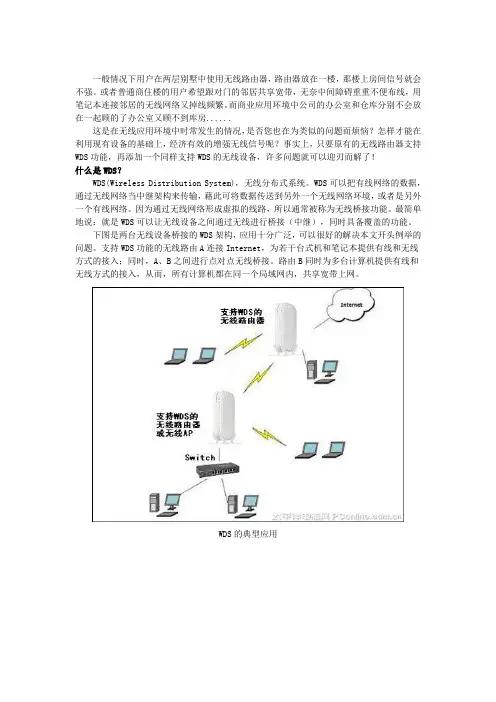
一般情况下用户在两层别墅中使用无线路由器,路由器放在一楼,那楼上房间信号就会不强。
或者普通商住楼的用户希望跟对门的邻居共享宽带,无奈中间障碍重重不便布线,用笔记本连接邻居的无线网络又掉线频繁。
而商业应用环境中公司的办公室和仓库分别不会放在一起顾的了办公室又顾不到库房......这是在无线应用环境中时常发生的情况,是否您也在为类似的问题而烦恼?怎样才能在利用现有设备的基础上,经济有效的增强无线信号呢?事实上,只要原有的无线路由器支持WDS功能,再添加一个同样支持WDS的无线设备,许多问题就可以迎刃而解了!什么是WDS?WDS(Wireless Distribution System),无线分布式系统。
WDS可以把有线网络的数据,通过无线网络当中继架构来传输,藉此可将数据传送到另外一个无线网络环境,或者是另外一个有线网络。
因为通过无线网络形成虚拟的线路,所以通常被称为无线桥接功能。
最简单地说:就是WDS可以让无线设备之间通过无线进行桥接(中继),同时具备覆盖的功能。
下图是两台无线设备桥接的WDS架构,应用十分广泛,可以很好的解决本文开头例举的问题。
支持WDS功能的无线路由A连接Internet,为若干台式机和笔记本提供有线和无线方式的接入;同时,A、B之间进行点对点无线桥接。
路由B同时为多台计算机提供有线和无线方式的接入,从而,所有计算机都在同一个局域网内,共享宽带上网。
WDS的典型应用上述架构的简化表示另一种架构,是多台无线设备之间的点对多点的无线桥接,下图中A做为中心,同时与B、C、D、E四个无线设备进行桥接。
这种架构被广泛应用于办公楼、校园、酒店等商用范畴。
此类环境,推荐大家使用企业级无线产品,例如NETGEAR的WG102和WG302或H3C、Cisco 的产品等。
企业级无线设备的大范围覆盖无线路由器的WDS功能如何配置在此,我们首先强调以下几点:进行桥接的无线设备,需要选择相同的无线频道;倘若设备的无线频道默认为auto,必须先修改为1、6、11等数值才能启用桥接功能;进行桥接的无线设备,需要选择相同的无线加密方式以及相同的密钥;目前很多无线路由器,进行WDS时只支持WEP一种加密方式;若希望实现无线客户端在各个设备之间的漫游,请把所有进行桥接的无线设备,设置为相同的SSID;NETGEAR最新推出的“小小白”WGR612即支持WDS功能,下面以WGR612与WG602v4为例,说明WDS功能的配置过程。
无线AP模式和组网实例最新无线AP模式无线AP模式,指的是将无线路由器工作在接入点模式,用于扩展网络信号覆盖范围的一种方式。
在该模式下,无线路由器不再执行路由器的功能,只负责为其他无线设备提供WiFi接入。
无线AP模式的优势在于,可以将多个普通的无线路由器连接成覆盖整个家庭或企业的无线网络。
在家庭中,一般使用无线AP模式可以覆盖整个房屋的WiFi信号,避免家庭成员在不同的房间之间切换网络信号。
在企业中,无线AP模式可以用于覆盖整个办公楼的无线网络信号,保证员工可以在任何地方都能够使用无线网络。
使用无线AP模式的前提是,需要将主路由器的DHCP关闭,并将LAN口接入到子路由器的WAN口中。
通过这样的方式,可以将主路由器和子路由器连接成一个无线网络。
组网实例最新实验环境我们的实验环境包括:一个主路由器和两个子路由器。
主路由器采用TP-LINK AC1200,两个子路由器分别采用小米路由器和华为路由器。
实验步骤1. 连接电源和网线首先,我们需要将三个路由器的电源和网线分别接好。
主路由器需要连接到宽带的拨号设备,并配置好网络参数。
两个子路由器需要连接到主路由器,其中一个连接到主路由器的LAN口,另一个连接到主路由器的WAN口。
2. 设置主路由器进入主路由器的管理界面,将其WAN口设置成自动获取IP地址和DNS。
接下来,将LAN口的IP地址改为192.168.0.1,并将子网掩码设为255.255.255.0。
最后,关闭DHCP服务器,并保存修改。
3. 设置子路由器接着,我们需要进入子路由器的管理界面,将WAN口设置成静态IP地址,并将其IP地址设置为192.168.0.2,子网掩码设置为255.255.255.0,网关和DNS设置为192.168.0.1。
将LAN口的IP地址改为192.168.1.1,并开启DHCP服务器,IP地址范围为192.168.1.100到192.168.1.199,子网掩码设为255.255.255.0。
组建无线局域网较之有线网络,无线组网更加灵活、方便。
对于最简单的两台计算机组网的情况来说,可以采用点对点的对等结构,并且不需要无线AP;如果是多台计算机组网(超过两台),最好采用以无线AP(或无线路由器)为中心的Infrastructure(基础结构)模式。
采用Infrastructure模式组网时,既可以是单纯的无线网络,也可以是无线、有线混合网络,将无线网络作为有线网络的补充。
无线共享ADSL上网组网方案家庭/办公室通过无线局域网共享宽带上网所需的基本设备包括:(1) 无线路由器。
集有线宽带路由器、无线AP于一体,内置防火墙和网络管理功能,是家庭/办公室通过无线局域网共享宽带上网的核心设备。
对于普通家庭/办公室应用来说,目前选择54Mbps的无线路由器就足够了。
(2) 无线网卡。
为每一台电脑配置一块无线网卡,可根据电脑的情况选择PCI接口、USB接口或PCMCIA接口的无线网卡。
(3) 宽带上网的调制解调器。
由安装宽带入户的网络运营商提供,例如ADSL Modem。
家庭/办公室通过无线局域网共享宽带上网的示意图如图1所示,具体设置步骤如下:图1 无线共享ADSL上网连接示意1 无线局域网硬件安装与设置组建有线局域网时需要用线缆将网卡、交换机、路由器等设备连接在一起,并进行一些必要的设置。
在组建无线局域网时,同样需要对有关设备进行安装和设置。
一.无线路由器的安装与设置无线路由器集无线AP与路由功能于一体,是组建小型无线局域网和提供无线宽带接入的主要设备,具有简单、高效、使用方便和易于部署的特点,特别适合家庭、中小型办公网络或小型公共场所的用户。
下面以华为WBR204g无线路由器和Windows 2000操作系统为例,详细说明无线路由器的安装和设置过程。
WBR204g遵循IEEE802.11g标准,提供一个WAN端口用和四个10/100Mbps自适应以太网RJ-45端口,管理设置界面为Web方式。
如果前⼏年说玩⽆线,那是有钱⼈的游戏,拉条线多实在,玩⽆线上⽤⽼北京话来讲就是“花活”。
可是现在,眼看着⾝边不少家庭都玩起了⽆线,⾃⼰好不容易刚装修好的居室内没有预留络接⼝,想上,难!总不能买⼏⼗⽶线在家⾥拉“蜘蛛”吧。
想组⽆线络,⽆奈⾃⼰对⽆线⼀⽆所知,难道就只有看别⼈眼馋的份?当然不,来吧,让我⼿把⼿教你搭建家庭⽆线络! 整个过程⼤概有以下⼏步:⾸先你需要先申请⼀条⼊户的宽带线路,然后将⼊户线路接⼊⽆线接⼊点(AP,类似于有线络集线器的设备),最后在需要上的计算机(台式机或笔记本电脑)上安装相应类型接⼝的⽆线卡(分别是USB接⼝和PCMCIA接⼝),形成⼀个以AP为中⼼有线络的信号转化为⽆线信号,它是整个⽆线络的核⼼,它的位置决定了整个⽆线辐射上计算机的⽆线局域。
⾸先需要做的是设置⽆线络节点。
⽆线络节点的作⽤是将络的信号强度和传输速率。
强烈建议选择⼀个不容易被阻挡,并且信号能覆盖屋内所有⾓落的位置。
将宽带接⼊的线连接到⽆线络节点上。
我们选⽤的⽆线AP是D-Link的DWL-900AP+在查看⽆线络节点的说明书后得知,它的IP地址为192.168.0.50,⼦掩码为255.255.255.0。
要使电脑可以正常上,必须将电脑的IP地址与⽆线络节点保持在同⼀段内。
于是,我们在络属性⾥⾯将电脑的⽆线卡的IP地址设置为192.168.0.100,⼦掩码设置为255.255.255.0。
打开⽆线络节点后,⽆线卡会⾃动搜寻到⽆线络节点。
⼀般情况下,没有加以设置的⽆线络节点是没有加密设置的,连接时可能会提⽰你是否要连接不安全的⽆线络。
先确认连接,等⽆线局域连接成功后再进⾏安全加密。
正常连接后,络属性中会显⽰当前信号强度。
接下来,打开浏览器,在地址栏输⼊⽆线络节点的地址http://192.168.0.50,在弹出的认证框内输⼊说明书中所给出的⽆线络节点的管理密码,正确输⼊后就可以进⼊⽆线络节点的管理界⾯。
无线路由器参数设置完全精通无线路由器是连接互联网的关键设备之一,其参数设置直接影响网络的稳定性和性能。
掌握无线路由器参数设置的技巧,能够帮助用户解决网络连接问题、提升网络速度以及保障网络安全。
本文将为您介绍无线路由器参数设置的完全精通方法,帮助您轻松应对各种网络需求。
一、固定IP地址设置在无线路由器参数设置中,固定IP地址是一项重要的配置。
通过为设备分配固定IP地址,可以确保设备与路由器保持稳定的连接,避免动态IP地址带来的问题。
具体设置步骤如下:1. 登录路由器管理界面:打开浏览器,输入路由器IP地址(通常为192.168.1.1或192.168.0.1),输入管理员账号和密码进行登录。
2. 进入网络设置界面:在管理界面中找到“网络设置”或“LAN设置”选项,并点击进入。
3. 分配固定IP地址:在LAN设置界面中,找到DHCP服务器设置,将“启用DHCP服务器”选项关闭,然后手动填写需要分配的IP地址,如192.168.1.100。
4. 应用设置并重启路由器:保存设置后,点击“应用”按钮,等待路由器重启。
二、无线信号设置无线信号设置是提升无线网络性能的关键环节。
通过正确设置无线信号参数,可以增强无线覆盖范围,优化信号质量。
以下是无线信号设置的基本步骤:1. 登录路由器管理界面:同上述步骤1中的操作。
2. 进入无线设置界面:在管理界面中找到“无线设置”或“无线网络”选项,并点击进入。
3. 修改无线信道:找到无线信道设置选项,将无线信道改为稳定的、无干扰的信道,如1、6、11三个信道是常用的选择。
4. 修改无线名称(SSID):将默认的无线网络名称修改为自定义的名称,以增加网络的安全性和可识别性。
5. 设置无线加密方式:在无线安全设置选项中,选择适当的加密方式(如WPA2-PSK),并设置密码,以保障网络的安全性。
6. 限制无线访问:根据需要,可以设置无线访问控制,限制特定设备的接入。
可以根据设备的MAC地址进行限制,提高网络的可靠性。
组网全过程每步都很重要,设置不好就连不上网或者不稳定,请仔细阅读,非常简单。
经过几次设置和参照网上的做法,我组网成功了。
下边我用最简单的表述告诉大家组网是怎么实现的。
准备:一根网线将主路由器的LAN口与副路由器的W AN口连接。
一、进入副路由器1.WAN口设置:跳过,省略不管。
(即宽带拨号上网的账号和密码设置不用管)。
N口设置:方式改为手动,不要自动,IP 地址改为192.168.1.2。
(不改IP或自动会出现无法进入副路由器的现象,还需要复位重新设置副路由器。
)3.DHCP服务器设置:记住一定要启动,很多网上的说法是关闭,关闭当时能进,后来就会用副路由器上不去网,经过实践我启用了DHCP这样才好用。
将副路由DHCP的地址池设置成与主路由的没有交集的状态:例如主路由是192.168.1.100到192.168.1.199,那么副路由可以是192.168.1.50-192.168.1.99或者192.168.1.200-192.168.1.225。
地址池租期不用更改。
4.WDS无线桥接:一般路由器带自动扫描或者AP检测功能(能检测附近的无线路由器),检测到主路由器点连接,输入主路由器的无线密码就可以了。
检测前用网线将主路由器的LAN口与副路由器的WAN口连接。
不带自动检测的要点填加,然后手动输入主路由器的SSID无线名称和MAC地址就可以了。
(主路由器的名称和MAC进主路由器查看)。
二、进入主路由器1.WAN口设置好把IP登录账号和密码填好,这个早应该设置了。
2.WDS无线桥接:一般路由器带自动扫描或者AP检测功能(能检测附近的无线路由器),检测到副路由器点连接,输入副路由器的无线密码就可以了。
检测前用网线将主路由器的LAN口与副路由器的WAN口连接。
不带自动检测的要点填加,然后手动输入主路由器的SSID无线名称和MAC地址就可以了。
(副路由器的名称和MAC进副路由器查看)。
看高手的无线路由组网设置图解,深入了解无线路由组网设置中的细节问题对于我们而言是一件很重要的事情,接下来就要详细地介绍相关知识。
轻松玩转Vista无线网卡配置现在越来越多的网友都安装了Vista系统,好多朋友说在Vista下设置无ZXDSL 531B 无线ADSL 路由器无线ADSL路由器531B是ADSL与AP二合一设备,可以提供ADSL接无线网卡双机互联和双网卡共享上网在宿舍里上网需要帐号,每每gf过来就要被剥夺上网的权利。
几次下来便觉得不无线网卡无法获得IP地址的解决一个无线网卡能够看到和检测到一个接入点的信号,但是无线路由组网设置,却得不到那个接入点分。
近来无线网络势头正劲,大打普及无线网络的口号进一步抢占着市场。
无线产品套装价格也一降再降,不能不让人心动,但是很多朋友在安装和配置无线网络的时候遇到种种问题又无从参考。
本文以市场上比较热销的TP-link域展54M无线套装为例讲解怎样操作电脑上安装的无线网卡去连接无线宽带路由器,构建自己的无线路由组网设置。
本文中的无线路由器选取的是TP-LINK域展?54M无线宽带路由器TL-WR541G,无线网卡选取的是TP-LINK域展/速展无线网卡TL-WN510G/550G/610G/650G系列产品。
无线路由器配置
进入TL-WR541G的配置界面,在“无线网络基本设置”界面默认配置如下图:
无线路由组网设置
页面中的各个参数的含义:
无线路由组网设置
SSID :用于识别无线设备的服务集标志符。
无线路由组网设置就是用这个参数来标示自己,以便于无线网卡区分不同的无线路由器去连接。
这个参数是由无线路由器来决定的而不是由无线网卡决定,换个角度思考,比如无线网卡周围存在A和B两个无线路由器。
它们分别用SSID A和SSID B来标示自己,这时候无线路由组网设置谁,就是通过SSID 这个标示符号来分辨的。
这里我们采用默认的SSID就是TP-LINK ,当然您可以根据自己的喜好更改这个参数,改为一个容易记忆的数字或字母或两者的组合。
无线路由组网设置频道:用于确定本网络工作的频率段,选择范围从1到13 ,默认是6 。
这个参数在应用当中只需要注意一点:假设您的邻居家也布放了无线网络,而且使用的频道也是6 ,这个时候为了减小两个无线路由器之间的无线干扰,可以考虑将这个参数更改为1或者13都可以。
无线路由组网设置模式:这个参数用来设置无线路由器的工作模式,这里有两个可选项
分别是54Mbps (802.11g)和11Mbps (802.11b),一般这个参数我们也没有必要做改动,默认就可以。
有一点需要注意的是:假设您购买的是我司速展?108M无线宽带路由器TL-WR641G ,那么在这个参数里会多出两个可选项总共有四个分别是11Mbps (802.11b)、54Mbps (802.11g)、108Mbps(Static)和108Mbps(Dynamic),多出了静态108M和动态108M的两个模式。
那么什么时候选择108Mbps(Static),什么时候选择108Mbps(Dynamic)呢?可以这样来确定。
如果无线路由组网设置与WR641G连接的无线网卡型号全部是我司的速展?108M无线网卡TL-WN610G/650G,这时候就可以选择WR641G工作在静态(Static)108Mbps的模式,除此之外的别的情况,都选择动态(Dynamic)108Mbps或者54Mbps(802.11g)模式。
开启无线功能:使TL-WR541G的无线功能打开和关闭。
允许SSID广播:默认情况下无线路由器都是向周围空间广播SSID通告自己的存在,这种情况下无线网卡都可以搜索到这个无线路由器的存在。
如果将这里的复选框里的钩去掉,也就是无线路由器不进行SSID的广播,这种情况下无线路由组网设置就没有办法搜索到无线路由器的存在了。
上面这是TL-WR541G“无线路由组网设置”里面默认的各个参数情况,当给WR541G加电以后,就会在WR541G周围生成一个无线网络,这个网络的SSID标示符是“TP-LINK”,工信道作是6 ,网络没有加密。
这时候一个没有加密的无线网络就存在于WR541G的周围了,可以提供给无线网卡来连接。